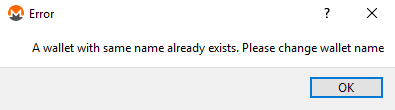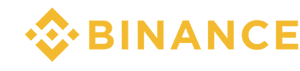Monero wallet: Как сделать резервную копию кошелька и экспортировать seed и ключи

В данной статье мы покажем вам, как сделать резервную копию кошелька Monero, которая экспортирует seed фразу и закрытые ключи как в GUI (кошелек с графическим интерфейсом), так и в CLI (кошелек использующий только интерфейс командной строки) кошельках.
Почему люди теряют Monero
В кошельке Monero, как и в любом другом кошельке, Вы можете создать несколько адресов кошелька. В кошельке Monero CLI (с интерфейсом командной строки) вам будет предложено указать имя кошелька. Если у Вас уже есть кошелек, Вы можете ввести свой пароль и войти в него, если нет, Вы можете создать новый.
Даже в GUI (кошельке с графическим интерфейсом пользователя), когда Вы создаете новый кошелек, по умолчанию он устанавливает имя пользователя вашего ПК как имя вашего кошелька. Вы можете либо изменить имя кошелька, либо оставить тот, который указан по умолчанию.
Если имя кошелька, которое Вы указали, уже существует, появится сообщение об ошибке, в котором вам будет предложено изменить имя. Таким образом, в обоих кошельках вам будет запрещено перезаписывать существующий файл .keys.
Однако в Reddit мы видели, как пользователи писали: «я потерял все монеты Monero, случайно перезаписав свой файл .keys», «Файлы моего кошелька повреждены, и я не смог сделать резервную копию».
Есть много историй, где из-за простых ошибок люди теряют довольно большую сумму Monero. Пожалуйста, не учитесь на горьком опыте. Помните, что всегда есть вероятность, что ваш ПК может выйти из строя в любое время или даже жесткий диск или флешка, на которую Вы сохранили резервную копию, может сломаться.
Поэтому убедитесь, что копия кошелька у Вас есть на нескольких ресурсах одновременно. Также старайтесь делать резервные копии как можно чаще.
Этот совет для начинающих – обычная мера безопасности, Вы должны об этом помнить и сделать это при использовании кошелька Monero. Перейдем к рассмотрению резервной копии кошелька.
Резервная копия кошелька Monero - seed фразы и ключей
В папке вашего кошелька (Windows: Documents/Monero) Вы найдете файл .keys, который похож на файл wallet.dat в Биткойне. Вам нужно иметь копию этого файла.
Также нужно знать комбинацию seed из 25 слов, которая кодирует ваши закрытые ключи, - это самая важная вещь, которую Вы должны куда-то записать в первую очередь.
Наряду с этим также важно создавать резервные копии как приватных ключей, так и открытых ключей. Если что-то пойдет не так, то эта информация поможет Вам восстановить Ваш кошелек.
Если Вам интересно, что такое seed, то прочитайте это.
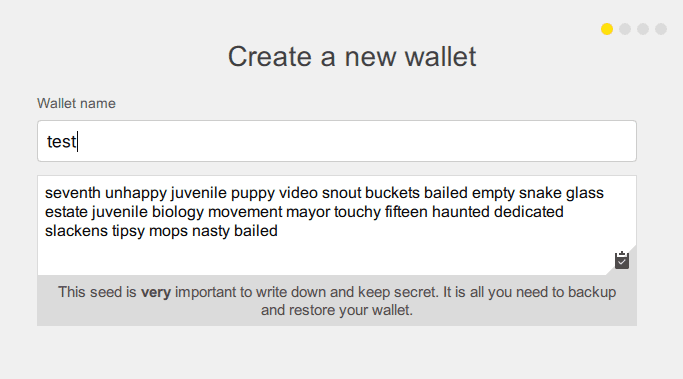
Во время создания кошелька, seed фраза будет сформирована автоматически. Далее высветится предупреждение:
«This seed is very important to write down and keep secret. It is all you need to backup and restore your wallet» («Эту информацию очень важно записать и хранить в тайне. Это все, что вам нужно для резервного копирования и восстановления вашего кошелька»).
Но если Вы его не записали, не проблема: и в GUI, и в CLI-кошельке мы можем получить эту информацию в любое время.
Криптовалютные кошельки: установка, настройка, резервное копирование и приватные ключи
Как добавить узлы в свой кошелек криптовалют
Ускорение синхронизации криптовалютных кошельков Bootstrap.dat
Как обновить Биткойн-кошелек. Руководство по обновлению криптовалютных кошельков
Восстановление кошелька Electrum с помощью seed и несколько основных советов
Копия GUI кошелька (с графическим интерфейсом пользователя)
В GUI-кошельке в настройках Вы найдете раздел под названием «Seed and Keys». Нажмите на него, введите пароль своего кошелька и скопируйте seed и ключи.
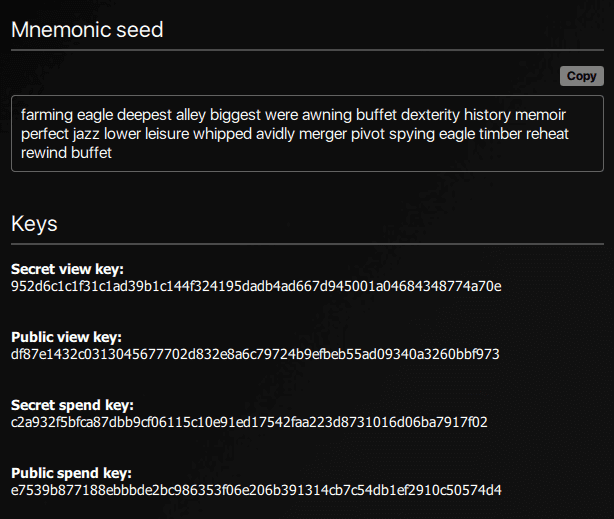
Seed достаточно, чтобы восстановить кошелек. Однако, есть вероятность, что мы можем неправильно его переписать, поэтому в дополнение к этому рекомендуется сделать резервную копию как spend key (приватного ключа), так и view key (публичного ключа).
Копия CLI кошелька (с интерфейсом командной строки)
В CLI-кошельке просто получить как seed, так и приватные ключи. Все, что вам нужно сделать – это открыть кошелек и дождаться его полной загрузки. Как только это будет сделано, введите следующее:
seed >> Нажмите Enter, чтобы узнать 25 слов seed.
viewkey >> Нажмите Enter для просмотра публичного и приватного ключей.
spendkey >> Нажмите Enter, чтобы получить приватный и публичный ключ.
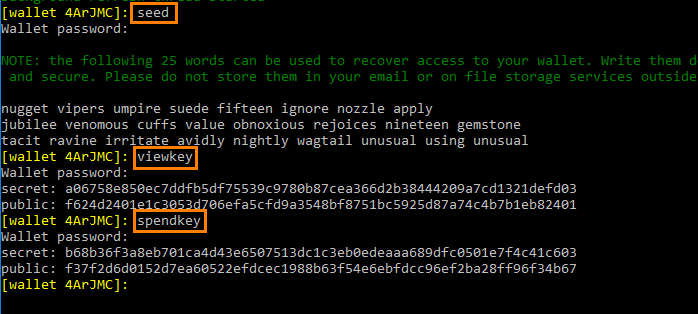
Для каждой команды Вам будет предложено ввести пароль вашего кошелька. Также, если вам интересно, что такое приватный и открытый ключи, прочтите этот пост здесь.
Вот и все. Теперь у вас есть файл seed, приватные ключи и файл .keys кошелька. Вместо того, чтобы копировать эту информацию в текстовый файл, рекомендуется записать все это на бумаге. Храните всю эту информацию в надежном месте и убедитесь, что эти резервные копии доступны только вам.
Кошельки для криптовалют: пошаговое руководство по безопасным кошелькам
Как исправить ошибку Core wallet “No block source available”
Как создать .conf файл для вашего кошелька? - Файл конфигурации кошелька
Что делает команда Rescan и Reindex в криптовалюте и где ее найти?
Кошелек зашифрован и в данный момент заблокирован - правильная разблокировка кошелька